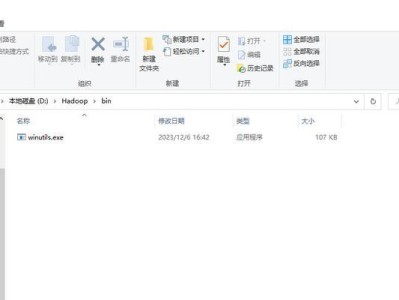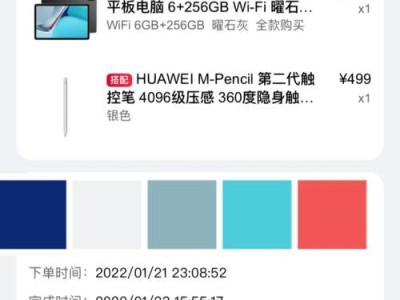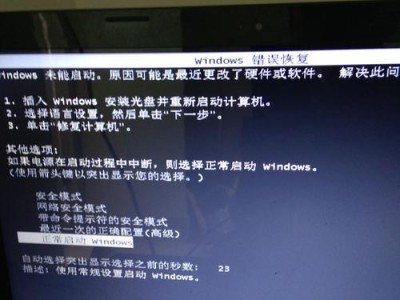亲爱的电脑小白们,你们是不是也遇到过这样的烦恼:把移动硬盘插到电脑上,怎么就一点反应都没有呢?别急,今天就来手把手教你们解决这个头疼的问题!
一、检查硬件连接
首先,你得确认移动硬盘和电脑的连接是否正确。有时候,问题就出在这小小的USB接口上。
1. 检查USB接口:把移动硬盘拔下来,换一个USB接口试试。如果其他设备可以正常使用这个接口,那说明问题可能就出在移动硬盘上了。
2. 检查移动硬盘:把移动硬盘插到其他电脑上,看看是否可以正常使用。如果其他电脑没问题,那问题可能就出在你的电脑上了。
二、检查驱动程序
有时候,电脑没有安装正确的驱动程序,也会导致移动硬盘无法识别。
1. 自动安装驱动:Windows系统会自动安装大部分硬件的驱动程序。你可以尝试重启电脑,让系统自动安装驱动。
2. 手动安装驱动:如果自动安装不成功,你可以尝试手动安装驱动。你可以从移动硬盘厂商的官网下载驱动程序,然后按照提示进行安装。
三、检查CMOS设置
有时候,CMOS设置不正确也会导致移动硬盘无法识别。
1. 进入CMOS设置:重启电脑,在启动过程中按下F2键(不同电脑可能不同)进入CMOS设置。
2. 检查USB设置:在CMOS设置中,找到USB设置,确保USB端口是开启状态。
3. 保存设置并退出:设置完成后,按F10键保存设置并退出。
四、检查供电问题
有时候,供电不足也会导致移动硬盘无法识别。
1. 使用外接电源:如果你的移动硬盘支持外接电源,可以尝试使用外接电源。
2. 更换USB接口:有些电脑前面的USB接口供电不足,可以尝试使用后面的USB接口。
五、检查USB延长线
有时候,USB延长线也会导致移动硬盘无法识别。
1. 更换USB延长线:尝试使用其他USB延长线。
2. 缩短USB延长线:如果条件允许,尽量缩短USB延长线的长度。
六、检查移动硬盘本身
1. 检查移动硬盘是否损坏:如果以上方法都无法解决问题,那么移动硬盘可能已经损坏。
2. 尝试恢复数据:如果移动硬盘损坏,你可以尝试使用数据恢复软件恢复数据。
七、其他方法
1. 更新BIOS:有时候,BIOS版本过低也会导致移动硬盘无法识别。
2. 重装系统:如果以上方法都无法解决问题,你可以尝试重装系统。
亲爱的电脑小白们,以上就是解决win7怎么接移动硬盘没反应的详细方法啦!希望你们都能顺利解决问题,用上心爱的移动硬盘!如果还有其他问题,欢迎在评论区留言哦!